Le bureau Plasma de la communauté KDE est un sommet parmi les bureaux open source. KDE est entré très tôt sur le marché des ordinateurs de bureau Linux, mais comme sa boîte à outils Qt de base n'avait pas de licence entièrement ouverte à l'époque, le bureau GNOME a été créé. Depuis lors, Qt est devenu open source et KDE (et ses dérivés, comme le bureau Trinity) a prospéré.
Plus de ressources Linux
- Aide-mémoire des commandes Linux
- Aide-mémoire des commandes Linux avancées
- Cours en ligne gratuit :Présentation technique de RHEL
- Aide-mémoire sur le réseau Linux
- Aide-mémoire SELinux
- Aide-mémoire sur les commandes courantes de Linux
- Que sont les conteneurs Linux ?
- Nos derniers articles Linux
Vous pouvez trouver le bureau KDE dans le référentiel de logiciels de votre distribution, ou vous pouvez télécharger et installer une distribution qui fournit KDE par défaut. Avant d'installer, sachez que KDE fournit une expérience de bureau complète, intégrée et robuste, de sorte que plusieurs applications KDE sont installées avec lui. Si vous utilisez déjà un bureau différent, vous vous retrouverez avec des applications redondantes (deux lecteurs PDF, plusieurs lecteurs multimédias, deux gestionnaires de fichiers ou plus, etc.). Si vous voulez simplement essayer le bureau KDE sans vous y engager, vous pouvez installer une distribution basée sur KDE dans une machine virtuelle, telle que GNOME Boxes, ou vous pouvez essayer un système d'exploitation amorçable comme Porteus.
Visite du bureau KDE
Le bureau KDE Plasma est relativement ennuyeux à première vue, mais d'une manière réconfortante. Il a la disposition standard de l'industrie :menu d'application contextuel dans le coin inférieur gauche, barre des tâches au milieu, barre d'état système à droite. C'est exactement ce que vous attendez d'un ordinateur domestique ou professionnel standard.
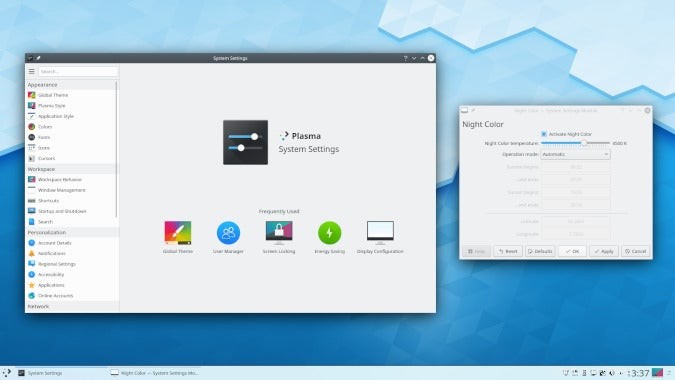
Ce qui distingue KDE, cependant, c'est que vous pouvez changer presque tout ce que vous voulez. La boîte à outils Qt peut être démontée et réorganisée de manière surprenante, ce qui signifie que vous pouvez essentiellement concevoir votre propre bureau en utilisant les parties de KDE comme base. Les paramètres disponibles pour le comportement de votre bureau sont également vastes. KDE peut agir comme un bureau standard, un gestionnaire de fenêtres en mosaïque et tout ce qui se trouve entre les deux. Vous pouvez créer vos propres règles de fenêtre par classe de fenêtre, rôle, type, titre ou toute combinaison de ceux-ci, donc si vous voulez que des applications spécifiques se comportent différemment de tout le reste, vous pouvez créer une exception aux paramètres globaux.
De plus, il existe une riche collection de widgets pour vous permettre de personnaliser la façon dont vous vous connectez à votre bureau. Il existe un lanceur d'applications plein écran de type GNOME, un lanceur de dock de type Unity et une barre des tâches avec icônes uniquement, et une barre des tâches traditionnelle. Vous pouvez créer et placer des panneaux sur n'importe quel bord de l'écran que vous souhaitez.
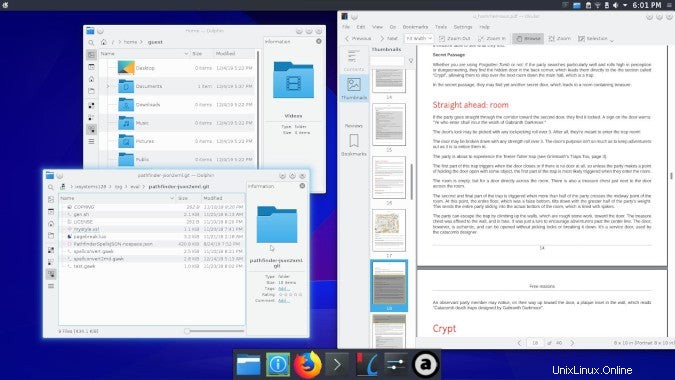
Il y a tellement de personnalisation, en fait, que l'une des critiques les plus courantes de KDE est qu'il est trop personnalisable , gardez donc à l'esprit que la personnalisation est facultative. Vous pouvez utiliser le bureau Plasma dans sa configuration par défaut et modifier les choses progressivement et uniquement si vous le jugez nécessaire. Ce qui importe le plus à propos des options de configuration du bureau Plasma n'est pas leur nombre, mais le fait qu'elles soient détectables et intuitives, soit dans l'application Paramètres système, soit avec un clic droit.
Le fait est que sur KDE, il n'y a presque jamais qu'une seule façon d'accomplir une tâche donnée, et ses utilisateurs voient cela comme sa plus grande force. Il n'y a pas de flux de travail implicite dans KDE, seulement une valeur par défaut. Et toutes les valeurs par défaut peuvent être modifiées, jusqu'à ce que tout ce que vous devez faire avec votre bureau devienne une seconde nature.
Cohérence et intégration
La communauté KDE est fière de la cohérence et de l'intégration, rendues possibles grâce à une excellente gestion des développeurs et de la communauté et des bibliothèques KDE. Les développeurs de KDE ne sont pas seulement des développeurs de bureau. Ils fournissent une collection étonnante d'applications, chacune d'entre elles créée avec des bibliothèques KDE qui étendent et standardisent les widgets Qt courants. Ce n'est pas par hasard qu'après avoir utilisé KDE pendant quelques mois, que vous ouvriez DigiKam pour la gestion des photos ou Kmail pour consulter vos e-mails ou KTorrent pour récupérer la dernière ISO ou Dolphin pour gérer les fichiers, votre mémoire musculaire vous emmène là où vous devez aller dans l'interface utilisateur avant d'y penser consciemment.
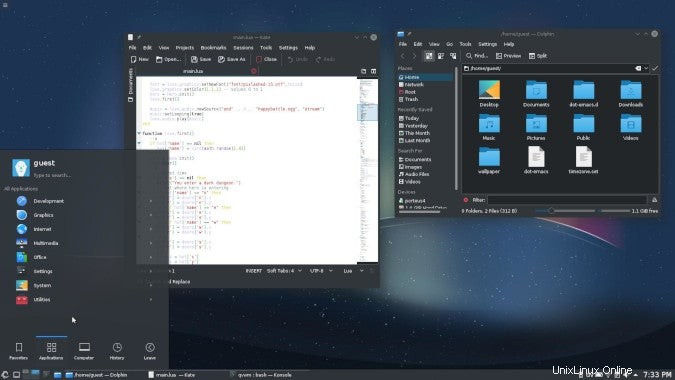
Essayez KDE
KDE a quelque chose pour tout le monde. Utilisez ses paramètres par défaut pour une expérience de bureau fluide et simple ou personnalisez-le pour le personnaliser. C'est un environnement de bureau stable, attrayant et robuste qui a probablement tout ce dont vous avez besoin pour tout ce que vous voulez faire sous Linux.